-
ทำให้ข้อความที่ห่อหุ้มเป็นตัวหนา ตัวเอียง ขีดเส้นใต้ หรือขีดฆ่า
- ตัวอย่าง:
- This is [B]ตัวหนา[/B] text.
This is [I]ตัวเอียง[/I] text.
This is [U]ขีดเส้นใต้[/U] text.
This is [S]ขีดฆ่า[/S] text.
- เอาต์พุต:
This is ตัวหนา text.
This is ตัวเอียง text.
This is ขีดเส้นใต้ text.
This is ขีดฆ่า text.
-
เปลี่ยนสี ฟอนต์ หรือขนาดของข้อความที่ครอบคลุม
- ตัวอย่าง:
- นี่คือข้อความสี[COLOR=red]แดง[/COLOR]และ[COLOR=#0000cc]น้ำเงิน[/COLOR]
นี่คือข้อความ[FONT=Courier New]Courier New[/FONT]
นี่คือข้อความ[SIZE=1]เล็ก[/SIZE]และ[SIZE=7]ใหญ่[/SIZE]
- เอาต์พุต:
นี่คือข้อความสีแดงและน้ำเงิน
นี่คือข้อความCourier New
นี่คือข้อความเล็กและใหญ่
-
สร้างลิงก์โดยใช้ข้อความที่ครอบเป็นเป้าหมาย
- ตัวอย่าง:
- [URL]https://www.example.com[/URL]
[EMAIL][email protected][/EMAIL]
- เอาต์พุต:
-
ลิงก์ข้อความที่ห่อหุ้มไปยังหน้าเว็บหรือที่อยู่อีเมลที่ระบุ
- ตัวอย่าง:
- [URL=https://www.example.com]ไปที่ example.com[/URL]
[[email protected]]ส่งอีเมลถึงฉัน[/EMAIL]
- เอาต์พุต:
-
ลิงก์ไปยังโปรไฟล์ของผู้ใช้ โดยทั่วไปจะถูกแทรกโดยอัตโนมัติเมื่อกล่าวถึงผู้ใช้
- ตัวอย่าง:
- [USER=1]ชื่อผู้ใช้[/USER]
- เอาต์พุต:
-
แสดงภาพโดยใช้ข้อความที่ห่อหุ้มเป็น URL
- ตัวอย่าง:
- [IMG]https://icafezone.net/data/assets/logo/logo-og.png[/IMG]
- เอาต์พุต:
-
ฝังสื่อจากเว็บไซต์ที่ได้รับการอนุมัติลงในข้อความของคุณ ขอแนะนำให้คุณใช้ปุ่มสื่อในแถบเครื่องมือของโปรแกรมแก้ไข
ไซต์ที่ได้รับการอนุมัติ:
Apple Music
- ตัวอย่าง:
- [MEDIA=youtube]kQ0Eo1UccEE[/MEDIA]
- เอาต์พุต:
- เครื่องเล่น YouTube ที่ฝังไว้จะปรากฏที่นี่
-
แสดงรายการที่มีสัญลักษณ์หรือหมายเลข
- ตัวอย่าง:
- [LIST]
[*]หัวข้อย่อย 1
[*]หัวข้อย่อย 2
[/LIST]
[LIST=1]
[*]รายการที่ 1
[*]รายการที่ 2
[/LIST]
- เอาต์พุต:
- หัวข้อย่อย 1
- หัวข้อย่อย 2
- รายการที่ 1
- รายการที่ 2
-
เปลี่ยนการจัดแนวของข้อความที่ครอบคลุม
- ตัวอย่าง:
- [LEFT]ชิดซ้าย[/LEFT]
[CENTER]ชิดกลาง[/CENTER]
[RIGHT]ชิดขวา[/RIGHT]
- เอาต์พุต:
-
แสดงข้อความที่ถูกอ้างอิงจากแหล่งอื่น คุณยังสามารถระบุชื่อแหล่งที่มาได้
- ตัวอย่าง:
- [QUOTE]ข้อความที่อ้างถึง[/QUOTE]
[QUOTE=บุคคลหนึ่ง]บางสิ่งที่พวกเขาพูด[/QUOTE]
- เอาต์พุต:
-
ซ่อนข้อความที่อาจมีสปอยเลอร์เพื่อให้ผู้ชมต้องคลิกเพื่อดู
- ตัวอย่าง:
- [SPOILER]สปอยเลอร์ง่ายๆ[/SPOILER]
[SPOILER=ชื่อสปอยเลอร์]สปอยเลอร์พร้อมชื่อเรื่อง[/SPOILER]
- เอาต์พุต:
-
ช่วยให้คุณแสดงข้อความในบรรทัดเดียวกับเนื้อหาปกติซึ่งซ่อนข้อความที่อาจมีสปอยเลอร์และต้องคลิกโดยผู้ชมเพื่อดู
- ตัวอย่าง:
- คุณต้องคลิก [ISPOILER]คำ[/ISPOILER] ต่อไปนี้เพื่อดูเนื้อหา
- เอาต์พุต:
คุณต้องคลิก คำ ต่อไปนี้เพื่อดูเนื้อหา
-
แสดงข้อความในหนึ่งในหลายภาษาการเขียนโปรแกรม โดยเน้นไวยากรณ์เมื่อเป็นไปได้
- ตัวอย่าง:
- โค้ดทั่วไป:
[CODE]ทั่วไป
โค้ด[/CODE]
โค้ดที่มีการจัดรูปแบบ:
[CODE=rich][COLOR=red]จัดรูปแบบ[/COLOR]
โค้ด[/CODE]
โค้ด PHP:
[CODE=php]echo $hello . ' world';[/CODE]
โค้ด JS:
[CODE=javascript]var hello = 'world';[/CODE]
- เอาต์พุต:
โค้ดทั่วไป:
โค้ดที่มีการจัดรูปแบบ:
โค้ด PHP:
โค้ด JS:
-
ช่วยให้คุณแสดงโค้ดในบรรทัดเดียวกับเนื้อหาปกติในโพสต์ ไวยากรณ์จะไม่ถูกเน้น
- ตัวอย่าง:
- ส่วนโค้ดแบบอินไลน์ [ICODE]เป็นวิธีที่สะดวก[/ICODE] ในการแสดงโค้ดแบบอินไลน์
การจัดรูปแบบที่หลากหลายภายในส่วนโค้ดแบบอินไลน์ [ICODE=rich]ก็ [COLOR=red]รองรับ[/COLOR] [U]เช่นกัน[/U][/ICODE].
- เอาต์พุต:
ส่วนโค้ดแบบอินไลน์ เป็นวิธีที่สะดวก ในการแสดงโค้ดแบบอินไลน์
การจัดรูปแบบที่หลากหลายภายในส่วนโค้ดแบบอินไลน์ ก็ รองรับ เช่นกัน.
-
ย่อหน้าข้อความที่ห่อหุ้ม สามารถซ้อนกันเพื่อเพิ่มการย่อหน้า
- ตัวอย่าง:
- ข้อความปกติ
[INDENT]ข้อความย่อหน้า[/INDENT]
[INDENT=2]ย่อหน้ามากขึ้น[/INDENT]
- เอาต์พุต:
ข้อความปกติ
ข้อความย่อหน้า
ย่อหน้ามากขึ้น
-
เครื่องหมายพิเศษเพื่อแสดงตารางในเนื้อหาของคุณ
- ตัวอย่าง:
- [ตาราง]
[แถว]
[หัวข้อ]ส่วนหัว 1[/หัวข้อ]
[หัวข้อ]ส่วนหัว 2[/หัวข้อ]
[/แถว]
[แถว]
[เซลล์]เนื้อหา 1[/เซลล์]
[เซลล์]เนื้อหา 2[/เซลล์]
[/แถว]
[/ตาราง]
- เอาต์พุต:
[ตาราง]
[แถว]
[หัวข้อ]ส่วนหัว 1[/หัวข้อ]
[หัวข้อ]ส่วนหัว 2[/หัวข้อ]
[/แถว]
[แถว]
[เซลล์]เนื้อหา 1[/เซลล์]
[เซลล์]เนื้อหา 2[/เซลล์]
[/แถว]
[/ตาราง]
-
ทำเครื่องหมายข้อความเป็นหัวข้อที่มีโครงสร้างเพื่ออำนวยความสะดวกในการอ่านของเครื่องจักร
- ตัวอย่าง:
- [HEADING=1]หัวเรื่องหลัก[/HEADING]
ข้อความนี้อยู่ภายใต้หัวเรื่องหลัก ใช้เพื่อแยกส่วนหลักของบทความ
[HEADING=2]หัวเรื่องย่อย[/HEADING]
เมื่อคุณต้องการแบ่งส่วนหลักของบทความ ใช้หัวเรื่องย่อยระดับ 2
[HEADING=3]หัวข้อย่อย[/HEADING]
หากคุณต้องการแบ่งย่อยเพิ่มเติม คุณสามารถลดลงไปที่ระดับ 3
- เอาต์พุต:
หัวเรื่องหลัก
ข้อความนี้อยู่ภายใต้หัวเรื่องหลัก ใช้เพื่อแยกส่วนหลักของบทความ
หัวเรื่องย่อย
เมื่อคุณต้องการแบ่งส่วนหลักของบทความ ใช้หัวเรื่องย่อยระดับ 2
หัวข้อย่อย
หากคุณต้องการแบ่งย่อยเพิ่มเติม คุณสามารถลดลงไปที่ระดับ 3
-
ปิดการแปลรหัส BB บนข้อความที่ครอบคลุม
- ตัวอย่าง:
- นี่ไม่ใช่ข้อความตัวหนา
- เอาต์พุต:
นี่ไม่ใช่ข้อความตัวหนา
-
แทรกไฟล์แนบในจุดที่ระบุ หากไฟล์แนบเป็นภาพ จะมีการแทรกภาพขนาดย่อหรือขนาดเต็ม โดยทั่วไปจะทำการแทรกโดยการคลิกปุ่มที่เหมาะสม
- ตัวอย่าง:
-
ภาพขนาดย่อ: [ATTACH]123[/ATTACH]
ขนาดเต็ม: [ATTACH=full]123[/ATTACH]
- เอาต์พุต:
- เนื้อหาของไฟล์แนบจะแสดงที่นี่
-
BB code for displaying gallery media items and albums.
- ตัวอย่าง:
- [GALLERY=media, X]Gallery BB Code[/GALLERY]
- เอาต์พุต:
[GALLERY=media, X]Gallery BB Code[/GALLERY]